Cov txheej txheem:
- ii. Factory pib dua siv lub hwj chim thiab Volume Downbuttons
- Yuav ua li cas Factory Reset:
- Hoobkas pib dua koj lub xov tooj Android los ntawm Settingsmenu

Video: Kuv tuaj yeem rov pib dua Xiaomi Note 3 li cas?

2024 Tus sau: Lynn Donovan | [email protected]. Kawg hloov kho: 2023-12-15 23:47
Pib los ntawm kev hloov lub cuab yeej. Tuav lub hwj chim yuam sij thiab xaiv Power Off xaiv. Tom qab ntawd nias thiab tuav ib txhij lubVolume Up + Hwj chim khawm rau ob peb vib nas this. Sai li qhov Mi Logo tshwm rau ntawm koj lub vijtsam tso ob lub pob.
Tsis tas li ntawd, kuv yuav rov pib dua kuv lub xov tooj mi li cas?
ii. Factory pib dua siv lub hwj chim thiab Volume Downbuttons
- Fais fab koj lub xov tooj Redmi.
- Nias thiab tuav lub Volume Down + Hwj chim nyees khawm tib lub sijhawm.
- Tso tag nrho cov nyees khawm kom sai li sai tau thaum koj pom cov ntawv qhia zaub mov hauv qab no.
- Siv lub Volume Down khawm kom scroll tus pointer rau RecoveryMode thiab nias lub pob Volume Up xaiv.
Factory reset ua dab tsi? A Hoobkas pib dua yog ib tug built-in feature los ntawm feem ntau cov neeg muab kev pab uas siv software yuav rho tawm cov ntaub ntawv khaws tseg rau hauv lub cim xeeb ntawm lub cuab yeej. Nyob rau hauv tib txoj kev uas reformatting ib tug tsav rov qab mus rau nws yooj yim, Hoobkas format, ib yam nkaus puas Hoobkas rov pib dua tus ntaus ntawv mus rau nws tus qauv daim ntawv.
Raws li txoj cai, kuv yuav rho tawm tag nrho cov ntaub ntawv los ntawm redmi Note 3 li cas?
Yuav ua li cas Factory Reset:
- Tua tawm Cov Chaw App. Ib zaug hauv Cov Chaw App, los so rau Chaw Ntxiv Ntxiv thiab coj mus rhaub kom nkag mus rau cov ntawv qhia zaub mov.
- Xaiv Backup & Reset.
- Xaiv Factory Data Reset.
- Xaiv Pib dua Xov tooj.
- Sau koj tus password.
- Ntaus koj tus Mi-Account Password.
- Paub meej tias Reset.
- Tos kom txog thaum tag nrho cov ntaub ntawv yog Erased.
Kuv yuav ua li cas lub Hoobkas pib dua?
Hoobkas pib dua koj lub xov tooj Android los ntawm Settingsmenu
- Nyob rau hauv tej chaw ntawv qhia zaub mov, nrhiav Thaub qab & pib dua, ces coj mus rhaub Factorydata pib dua thiab Reset xov tooj.
- Koj yuav raug ceeb toom kom nkag mus rau koj tus lej hla dhau thiab tom qab ntawd mus rau Eraseeverything.
- Thaum ua tiav, xaiv qhov kev xaiv kom rov pib dua koj lub xov tooj.
- Tom qab ntawd, koj tuaj yeem rov qab tau koj lub xov tooj cov ntaub ntawv.
Pom zoo:
Kuv yuav rov pib dua kuv tus Apple ID password ntawm kuv iPhone 4s li cas?

Mus rau koj nplooj ntawv Apple ID account thiab nyem 'Tsis nco qab Apple ID lossis lo lus zais.' Yog nug kom lees paub koj tus lej xov tooj, siv cov kauj ruam rau ob-factorauthentication hloov. Sau koj tus Apple ID, xaiv qhov kev xaiv kom rov pib dua koj tus password, tom qab ntawd xaiv txuas ntxiv
Kuv yuav rov pib dua kuv tus password rau kuv lub suab xa hauv iPhone li cas?

Apple® iPhone® - Hloov VoicemailPassword Los ntawm lub vijtsam hauv tsev, mus rau: Chaw> Xov tooj. Coj mus rhaub Hloov Voicemail Password. Yog tias siv eSIM Nrog kab thib ob, xaiv ib kab (piv txwv li, Thawj, Thib Ob, 888-888-8888, thiab lwm yam) Sau tus password tshiab (4-6 tus lej) ces coj mus rhaub Ua tiav. Rov sau tus password tshiab ces coj mus rhaub Ua tiav
Kuv yuav rov pib dua kuv lub koob yees duab teeb tsa ntawm kuv iPhone 7 li cas?

Yuav ua li cas rov pib dua iPhone lub koob yees duab nqis Mus rau Chaw> Lub Koob Yees Duab. Mus rau Preserve Settings. Hloov ntawm cov toggles rau lub koob yees duab hom, Lim, thiab LivePhoto
Kuv tuaj yeem rov pib dua kuv tus password Oppo li cas?
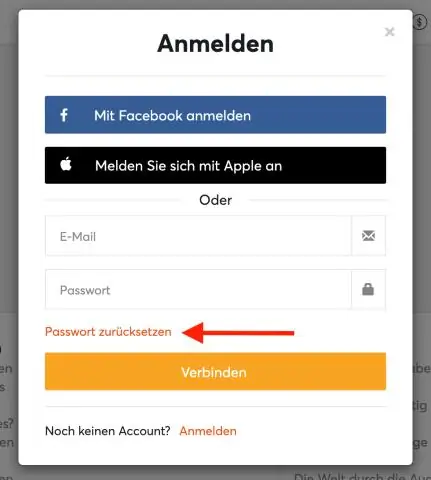
Txhawm rau yuam kom rov pib koj lub xov tooj OPPO, nias thiab tuav lub Hwj chim + Volume Up khawm kom tsawg kawg 5 vib nas this. Koj yuav paub tias nws ua haujlwm thaum koj pom OPPO logo.2. Thaum lub xov tooj tau rov pib dua, koj yuav raug nug kom nkag mus rau koj tus lej passcode dua, tab sis koj tseem yuav muaj kev xaiv rau UseFingerprint los pib dua Passcode
Kuv yuav rov pib dua kuv tus PIN ntawm kuv lub TV ntse li cas?

Sau koj tus PIN Security. Tus lej PIN qub yog 0000. Tus lej PIN qub yog 0000. Yog tias koj hloov lo lus zais yav dhau los thiab tam sim no tsis nco qab nws, koj tuaj yeem rov pib dua los ntawm kev kaw lub TV tom qab nkag mus rau hauv qab no ntawm koj qhov chaw taws teeb tswj: Mute > 8 > 2 > 4 > Fais fab
